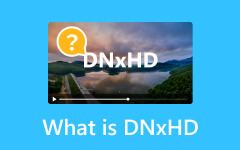Qué es ProRes: explicación de su definición y flujo de trabajo
Uno de los códecs preferidos en la industria de producción actual es ProRes. Para una reproducción eficiente, tiene una combinación de tamaño y calidad de visualización elevados y pronunciados. Además, a los beneficios del códec ProRes, el ProRes RAW, que está etiquetado como el nuevo chico del barrio, contribuye a la solidez de los vídeos RAW. Sin embargo, los vídeos comprimidos con Apple ProRes siguen siendo grandes y pueden ocupar más espacio en el disco. Aún así, permiten una experiencia de edición impecable siempre que utilices un buen programa de edición. Sin embargo, si aún no entiendes lo que significa todo esto, no te preocupes porque este artículo te guiará para entender qué es ProRes a medida que leas hasta el final.
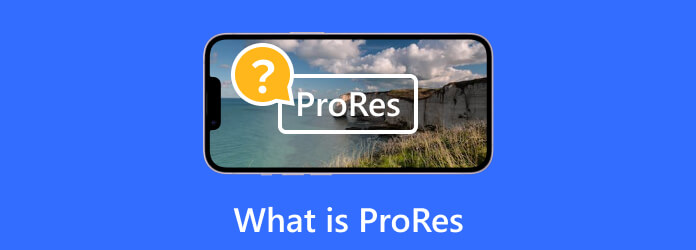
- Parte 1. Comprender el formato ProRes
- Parte 2. Versiones y códecs de ProRes
- Parte 3. Flujo de trabajo y compatibilidad de ProRes
- Parte 4. Codificación y decodificación ProRes
- Parte 5. ProRes frente a otros códecs de vídeo
- Parte 6. La mejor manera de convertir y editar ProRes
- Parte 7. Preguntas frecuentes sobre ProRes
Parte 1. Comprender el formato ProRes
Apple ProRes es un códec creado por Apple en 2007. Es un formato de códec de vídeo popular debido a sus capacidades de codificación de alta calidad. Este códec de manera eficiente comprime el vídeo contenido mientras reduce la pérdida de información visual. Es por eso que hacerlo es la opción preferida en postproducción y producción de video profesional.
Parte 2. Versiones y códecs de ProRes
Existen diferentes versiones de ProRes y cada versión varía en los niveles de compresión y calidad de imagen. Aquí está la lista.
ProRes 422
ProRes 422 ofrece un buen equilibrio entre tamaño y calidad y es adecuado para amplias necesidades de postproducción y edición de vídeo.
ProRes 422 de bajo rendimiento (LT)
Esta versión de ProRes proporciona una mayor relación de compresión que da como resultado un tamaño de archivo más pequeño en comparación con la versión 422. Por lo tanto, ProRes 422 LT es un proyecto adecuado para su preocupación por el espacio de almacenamiento.
ProRes 422 Proxy
Esta versión tiene el nivel más alto de compresión. Dicho esto, produce los tamaños de archivo más pequeños con la calidad de visualización más baja entre las otras versiones. Prores 422 Proxy se utiliza normalmente para límites amplios de almacenamiento y para edición sin conexión.
ProRes 422 Alta calidad (HQ)
Como su nombre indica, se trata de una versión que ofrece una mayor calidad de imagen. Sin embargo, debido a la calidad, viene con un tamaño de archivo ligeramente mayor que el ProRes 422. A menudo se prefiere usarlo cuando se requiere una mejor fidelidad de imagen.
ProRes 4444
ProRes 444 es otra versión que admite alta calidad y visualmente sin pérdidas pantalla además de la información de color normal. Esta versión es perfecta para proyectos que requieren canales alfa y soporte de transparencia.
ProRes 4444 Calidad extendida (XQ)
La mayor calidad que podría tener un formato ProRes es esta versión 444 XQ. Ofrece la menor compresión pero con la mejor calidad de imagen, adecuada para proyectos que mantienen la máxima fidelidad de visualización de la imagen.
ProRes 4K
ProRes 4K es la versión que tiene resolución 4K, proporcionando una resolución clara y detallada.
Parte 3. Flujo de trabajo y compatibilidad de ProRes
Flujo de trabajo ProPres
- • Puede grabar videos usando una cámara que admita ProRes.
- • Importe el archivo y edítelo sin problemas en un software de edición de vídeo.
- • Proporciona un rendimiento de edición perfecto.
- • Aplicar efectos y gradación de color para mejorar su calidad.
- • Renderizarlo cuando esté listo para exportar.
- • Luego, podrá ser distribuido o difundido.
Compatibilidad ProRes
- • Ecosistema Apple.
- • Suites creativas de Adobe.
- • Compositor multimedia Avid.
- • Y otro software de edición popular.
Parte 4. Codificación y decodificación ProRes
La codificación y decodificación de ProRes implica un proceso de compresión y descompresión de datos de vídeo. Aquí está la descripción general de las codificaciones.
Codificación:
- • Preparación de datos: prepare el vídeo para codificarlo organizándolo en fotogramas. Luego, gestiona la información del color.
- • Cuantización de color: la información de color del vídeo se cuantifica y se muestrea para optimizar la compresión.
- • Control de velocidad de bits: controla la velocidad de bits para influir en el nivel de compresión. Una tasa de bits más alta significa un mayor nivel de calidad.
- • Macrobloques y DCT- Los fotogramas del vídeo se dividen en macrobloques. Además, la DCT se aplica para obtener datos de frecuencia a partir de datos espaciales.
- • Codificación de entropía: la técnica de codificación de Huffman se aplica para la codificación de entropía después de la transformación.
- • Creación de archivos: después de encapsular la compresión y otros metadatos y configuraciones para ProRes, se prepara para el almacenamiento.
Descodificación:
- • Lectura de archivos: recuperación de archivos desde su origen.
- • Descompresión: invierta la compresión aplicando el algoritmo de decodificación correspondiente a ProRes.
- • Espacio de color y reconstrucción de muestreo: reconstruir el espacio de color y el muestreo incrustados.
- • Reconstrucción del marco: reconstruya el marco dividido.
- • Salida: guarde los datos de video decodificados para reproducirlos y personalizarlos si es necesario.
Parte 5. ProRes frente a otros códecs de vídeo
Para ver la diferencia entre ProRes y otros códecs de vídeo, aquí hay una tabla que muestra ProRes frente a DNxHR, HEVC, AVC, etc.
| Aspecto | ProRes | AVC | HEVC | DNxHR | AV1 |
|---|---|---|---|---|---|
| Compresión | Altura media | Alta | muy alto | Altura media | muy alto |
| Tamaño | Grande | Pequeño | Pequeño | Grande | Pequeño |
| Calidad de imagen | Lossless | Bueno | mejores | Lossless | Bueno |
| Rendimiento de edición | Excelente | Bueno | Moderado | Excelente | Moderado |
Parte 6. La mejor manera de convertir y editar ProRes
Independientemente de por qué convertirá o editará un archivo ProRes, la mejor manera que recomendamos es usar Tipard Video Converter Ultimate. Es la mejor solución si también quieres ahorrar tiempo porque cuenta con una tecnología de aceleración que funciona para brindarte una conversión ultrarrápida, que es 60 veces más rápida que otras. Aparte de eso, también se puede esperar la misma velocidad incluso cuando se trabaja con archivos masivos a la vez. Otro aspecto fascinante es que cuenta con potentes herramientas perfectas para brindarte una solución de edición de video profesional incluso si eres un principiante. Viene con un potenciador de vídeo impulsado por tecnología de Inteligencia Artificial, por lo que tus vídeos sin duda serán tan limpios y excelentes como deben ser. Y si desea más herramientas tan poderosas como esta, hay muchas disponibles en Toolbox. Mientras tanto, veamos cómo puedes convertir tus videos ProRes a más de 500 formatos de video y luego sigue los pasos a continuación.
Paso 1Inicie el programa después de instalarlo en su computadora. Luego, cuando golpeas el + botón, cargar los videos.
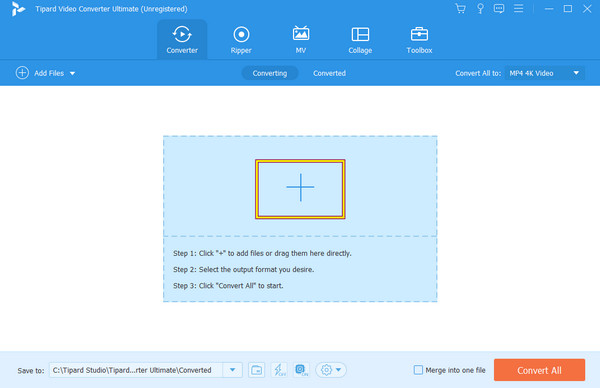
Paso 2Cuando los videos estén cargados, vaya a la Convertir todo a sección y haga clic en el flecha para ver las opciones de formato. Elija el formato de salida que desee.
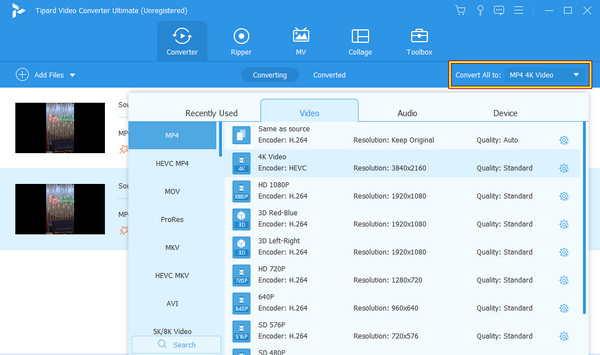
Paso 3Después de eso, puede hacer clic en el Estrella, Tijeraso Pintar botones para las herramientas de edición disponibles en esta ventana. De lo contrario, proceda a hacer clic en el Convertir todo botón para iniciar el proceso de conversión.
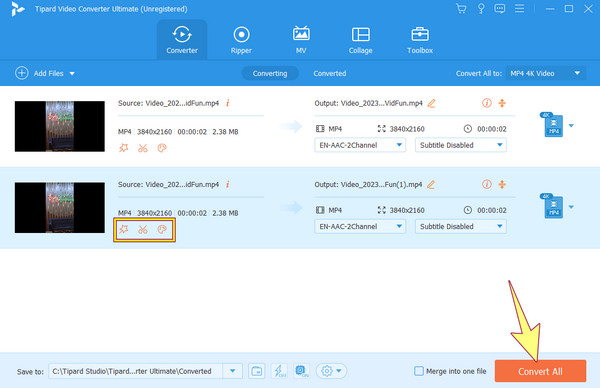
Parte 7. Preguntas frecuentes sobre ProRes
¿ProRes es lo mismo que RAW?
No, no es. ProRes está comprimido, mientras que RAW no.
¿ProRes es mejor que un vídeo de alta calidad?
ProRes es la opción preferida de muchos profesionales debido a su calidad, tamaño y eficiencia de edición equilibrados en comparación con un vídeo normal de alta calidad.
¿Son suficientes 256 GB para ProRes?
Depende de la duración del vídeo que grabes. Una toma de una hora de vídeo ProRes necesita aproximadamente 99 GB de almacenamiento.
Conclusión
Es beneficioso tener conocimientos suficientes sobre Apple ProRes antes de usarlo para editar videos. Afortunadamente, este artículo te trae todo lo que necesitas al respecto. Y si no puedes manejar un editor y conversor de video de alta gama, entonces usa Tipard Video Converter Ultimate.